Page 225 of 248

EQUIPAMENTO ÁUDIO
Operação do interruptor de
comando
NOTA Por motivos de segurança,
algumas operações ficam desativadas
enquanto o veículo estiver a ser
conduzido.
As seguintes operações podem ser
realizadas pressionando os
interruptores junto ao botão de
comando fig. 167:
exibe o ecrã inicial.
exibe o ecrã de Entretenimento.
NAVexibe o ecrã de Navegação
(apenas veículos equipados com
sistema de navegação). Se o
cartão SD para o sistema de
navegação não estiver inserido,
será apresentada a bússola
indicando a direção em que o
veículo se está a deslocar.
exibe o ecrã de Favoritos. Prima
prolongadamente para guardar
itens específicos em "Favoritos"
(o rádio, a lista telefónica e o
destino do sistema de
navegação podem ser
programados).
regressa ao ecrã anterior.
Funcionamento do botão do
volume
Prima o botãoVOLpara ligar e desligar
a função MUTE (silenciamento).
Rode o botão do volume para ajustar o
volume de som. O volume aumenta
rodando o botão para a direita e diminui
rodando o botão para a esquerda.
Seleção de ícones no ecrã
Incline ou rode o botão de comando e
desloque o cursor para o ícone
desejado. Pressione o botão de
comando e selecione o ícone.
NOTA Pressionar longamente o botão
de comando também é possível para
algumas funções.
Funcionamento do painel tátil
Tocar: toque no item indicado no ecrã.
A operação é iniciada e é exibido o item
seguinte.
Deslocar: toque no item apresentando
uma barra de deslocação. Toque nocursor com o seu dedo e desloque
para o nível desejado.
Deslizar: toque no ecrã com o seu
dedo e desloque para cima ou para
baixo. Os itens que não foram exibidos
podem ser exibidos.
ATENÇÃO Não pressione o ecrã com
força nem toque no mesmo com um
objeto pontiagudo. Caso contrário, o
ecrã poderá ser danificado.
NOTA Por motivos de segurança, não é
possível realizar operações no painel
tátil enquanto o veículo estiver a ser
conduzido.
REGULAÇÃO DO SOM DO
SISTEMA ÁUDIO
Selecione o íconeno ecrã inicial,
para visualizar o ecrã Definições.
SelecioneSound(Som) para selecionar
o item que gostaria de alterar:
Bass(Graves): Lado +: aumento de
graves/Lado –: diminuição de graves;
Treble(Agudos): Lado +: aumento
de agudos/Lado –: diminuição de
agudos;
Fade(Equilíbrio do volume
dianteiro/traseiro): Front (aumento do
volume da coluna de som
dianteira)/Rear (aumento do volume de
som na coluna traseira);
Balance(Equilíbrio do volume, lado
esquerdo/direito): Left (aumento do
16706020400-122-002
223
Page 226 of 248

volume da coluna esquerda)/Right
(aumento do volume de som na coluna
direita);
ALC(Ajuste automático do volume)
(áudio standard): Ajuste Off em sete
níveis;
Bose®
AudioPilot(Ajuste
automático do volume) (Sistema de
Som Bose
®
, quando instalado):
On/Off (ligado/desligado);
Beep(Som de operação do sistema
áudio): On/Off (ligado/desligado).
ECRÃ INICIAL
Os ícones visualizados no ecrã inicial
são:
Aplicações: podem ser
verificadas informações sobre a
economia média de
combustível, a manutenção e
avisos. Dependendo da
categoria e especificação, o
ecrã poderá ter algumas
diferenças.
Entretenimento: opera o
sistema áudio, por exemplo, o
rádio. É apresentada a fonte de
áudio mais recentemente
utilizada. Uma fonte de áudio
que não possa ser utilizada
nessa altura será ignorada e
será apresentada a fonte de
áudio anterior. Para alterar a
fonte de áudio, selecione o
ícone apresentado na margem
inferior do ecrã.
Comunicação: Estão
disponíveis funções
relacionadas com o
Bluetooth®
.
Navegação: O ecrã de
navegação (consoante o
equipamento) é apresentado. Se
o cartão SD para o sistema de
navegação não estiver inserido,
será apresentada a bússola
indicando a direção em que o
veículo se está a deslocar. A
bússola poderá não indicar a
orientação correta quando o
veículo estiver parado ou a
deslocar-se a uma velocidade
lenta.
Definições: menu de definições
gerais (como a visualização, o
som,Bluetooth®
e idioma).
Dependendo da categoria e
especificação, o ecrã poderá ter
algumas diferenças.
OPERAR O RÁDIO
Selecione o íconeno ecrã inicial,
para visualizar o ecrã Entretenimento.
Ao selecionar o rádio desejado, os
seguintes ícones são apresentados na
parte inferior do visor:
apresenta o menu
"Entretenimento". Utilize para
mudar para uma fonte de áudio
diferente;
apresenta uma lista das estações
de rádio RDS possíveis de captar
(apenas FM) (com Radio Data
System RDS);
apresenta a lista de estações
(apenas AM) (não apresentado
quando escuta uma rádio em
FM em veículos equipados com
Radio Data System RDS).
Selecione"Atualizar Lista de
Estações"para visualizar as
frequências de até dez estações
de rádio na lista predefinida na
memória automática. Selecione
a frequência desejada.
224
MULTIMÉDIA
Page 227 of 248

apresenta a lista de Favoritos.
Prima prolongadamente para
guardar a estação de rádio
sintonizada.
poderá procurar estações de
rádio sintonizáveis. A pesquisa
para em cada estação durante
cerca de cinco segundos.
Selecione novamente para
continuar a rececionar a estação
de rádio.
poderá alterar manualmente a
frequência de rádio. Rode o botão
de comando, deslize o ecrã ou
toque na frequência de rádio.
Prima
oupara alterar a
frequência de rádio um passo de
cada vez. Se
oufor premido
prolongadamente, a frequência de
rádio mudará continuamente. Para
quando remover a sua mão do
ícone o do botão de comando.
liga e desliga o modo TA (com
Radio Data System RDS).
/Seleção automática de
estações de rádio. Se for
premido prolongadamente,
a frequência de rádio
mudará continuamente.
Para quando remover a sua
mão do ícone o do botão
de comando.
Apresenta o ecrã de definições
FM (apenas FM) (com Radio Data
System RDS). É possível definir a
ativação/desativação de
frequência alternativa e o bloqueio
de região.
Apresenta as definições de som
para ajustar o nível da qualidade
áudio.
NOTA! Se o íconeoufor
selecionado quando estiver
selecionado FM, cada programa será
selecionado.
Rádio de Transmissão Áudio Digital
(DAB)
(consoante equipamento)
Selecione o ícone
no ecrã inicial,
para visualizar o ecrã Entretenimento.
SeleccioneDABe serão apresentados
os ícones seguintes no fundo do ecrã:
Apresenta o menu
"Entretenimento". Utilize para
mudar para uma fonte de áudio
diferente.
Apresenta a lista de estações
(conjunto e estação). Selecione
"Actualizar Lista" para atualizar a
lista de estações. Selecione
"Seleccionar conjunto de
estações" para selecionar o
conjunto que pretende apresentar.
Apresenta a lista de favoritos.
Prima continuamente para
armazenar a estação atualmente
sintonizada na lista de favoritos.
Pesquisa a estação pretendida a
partir da lista de estações.
Sintoniza cada estação na lista
de estações durante
10 segundos. Selecione
novamente quando a estação
pretendida está sintonizada. Se a
lista de estações não estiver
disponível, muda para o ecrã de
atualização da lista de estações.
Efetue a atualização da lista de
estações.
Liga e desliga o modo TA.
/Volta à estação anterior ou
passa para a seguinte.
Toque continuamente para
regressar à estação
superior no conjunto
anterior.
Apresenta o ecrã de definição do
rádio DAB.
Apresenta as definições de som
para ajustar o nível da qualidade
áudio.
225
Page 228 of 248

DEFINIÇÕES
NOTA Dependendo da categoria e
especificação, o ecrã poderá ter
algumas diferenças.
Selecione o ícone
no ecrã inicial,
para visualizar o ecrã Definições.
Selecione o item que deseja alterar.
No ecrã de configuração pode
personalizar as definições da seguinte
forma:
“Ecrã”: consulte o parágrafo
“Controlos de Volume/Ecrã/Som” no
suplemento Radio 7”;
“Som”: consulte o parágrafo
“Controlos de Volume/Ecrã/Som” no
suplemento Radio 7”;
"Relógio": "Ajustar Hora",
"Sincronização do GPS", "Formato da
Hora", "Seleção do Fuso Horário",
"Horário de Verão";
"Veículo": Limpa Para-Brisas com
Sensor de Chuva/Bloqueio de
Portas/Outro;
"Dispositivos": selecionar
Bluetooth®
ou "Gestão de Rede";
"Sistema": "Descrições", "Idioma",
"Temperatura", "Distância",
"Atualização da Base de Dados de
Musica", "Reposição de Fábrica",
"Acerca de (Acordos e Exclusões de
Responsabilidade)", "Acerca de
(Informações da Versão)"
MODO AUX / USB / iPod
O som de um sistema de áudio pode
ser ouvido através das colunas de som
do veículo, ligando uma unidade de
áudio portátil à ficha auxiliar. É
necessário um cabo com mini-ficha
estéreo sem impedância (3,5 Ø) do tipo
normalmente comercializado.
Além disso, também pode ser obtida
emissão áudio do dispositivo de áudio
existente no veículo, ligando um
dispositivo USB ou um iPod à porta
USB fig. 168 (1= portas USB/2=
ficha auxiliar).
Como ligar a porta USB / ficha
auxiliar
Ligar um dispositivo: se existir uma
tampa na ficha AUX ou na porta USB,
remova-a. Ligue a ficha do dispositivo à
porta USB.
Ligar com um cabo com ficha:seexistir uma tampa na ficha AUX ou na
porta USB, remova-a. Ligue a ficha do
dispositivo/o cabo com ficha à ficha
auxiliar/porta USB
Como utilizar o modo AUX
Selecione o íconeno ecrã inicial,
para visualizar o ecrã Entretenimento.
SelecioneAUXpara mudar para o
modo AUX.
Dados reproduzíveis: Ficheiro
MP3/WMA/AAC/OGG.
NOTA Se não existir um dispositivo
ligado à ficha auxiliar, não é possível
mudar para modo AUX.
NOTA regule o volume de som
utilizando o dispositivo áudio portátil, o
interruptor de comando ou o interruptor
de controlo de áudio. As regulações de
áudio também podem ser efetuadas
utilizando a regulação de volume do
dispositivo áudio.
NOTA Se a ficha de ligação for retirada
da ficha auxiliar no modo AUX poderá
ser audível ruído.
NOTA Esta unidade não suporta um
dispositivo USB 3.0. Além disso,
poderão não ser suportados outros
dispositivos, consoante o modelo ou a
versão OS. Os dispositivos USB
formatados com FAT32 são suportados
16806020700-122-001
226
MULTIMÉDIA
Page 229 of 248

(os dispositivos USB formatados com
outros formatos como o NTFS não são
suportados).
SISTEMA DE MÃOS
LIVRES Bluetooth®
Emparelhamento do dispositivo
Para utilizar áudioBluetooth®
e
Sistema de Mãos Livres, o dispositivo
equipado com
Bluetooth®
tem de ser
emparelhado com a unidade, utilizando
o seguinte procedimento. É possível
emparelhar até, no máximo, sete
dispositivos incluindo dispositivos áudio
Bluetooth®
e telemóveis de sistema
mãos livres.
NOTA O sistema
Bluetooth®
poderá
não funcionar durante 1 ou 2 minutos
após a ignição ser colocada na posição
ACC ou ON. Contudo, isto não é
indicativo de um problema. Se o
sistema
Bluetooth®
nãos e ligar
automaticamente após decorridos 1 ou
2 minutos, certifique-se de que a
configuração
Bluetooth®
no
dispositivo está em ordem e tente voltar
a ligar o dispositivo
Bluetooth®
do
lado do veículo.
NOTA! Se forem utilizados dispositivos
com
Bluetooth®
nos seguintes locais
ou condições, a ligação através de
Bluetooth®
pode não ser possível: o
dispositivo encontra-se num local
escondido do visor central, tal como
atrás ou em baixo de um banco, ou no
interior do porta-luvas/o dispositivoestá em contacto ou coberto por um
objeto ou corpo metálico/o dispositivo
possui o modo de poupança de
energia ativado.
NOTA Para consultar a lista de
telemóveis compatíveis, visite o website
http://124spiderinfotainment.com.
Procedimento de emparelhamento
Proceda da seguinte forma:
selecione o íconeno ecrã inicial
para visualizar o ecrã “Definições”;
selecione o separadorDispositivos;
selecioneBluetooth®
e ligue a
configuração
Bluetooth®
;
selecioneAdicionar Novo
Dispositivopara visualizar a
mensagem e passar para a operação
do dispositivo. Utilizando o seu
dispositivo, efetue uma procura do
dispositivo
Bluetooth®
(dispositivo
periférico);
selecione “124 Spider” na lista de
dispositivos encontrados pelo
dispositivo;
Dispositivo comBluetooth®
versão
2.0, introduza o código de
emparelhamento de 4 dígitos no
dispositivo. Dispositivo com
Bluetooth®
versão 2.1 ou superior,
certifique-se de que o código de
6 dígitos apresentado no áudio
também é apresentado no dispositivo e
toque emSim. Poderá ser necessária
permissão de ligação e acesso à lista
telefónica do seu telemóvel,dependendo do dispositivo móvel. Se o
emparelhamento tiver sido bem
sucedido, as funções do dispositivo
ligado ao
Bluetooth®
serão exibidas;
nos dispositivos compatíveis com
função SMS as mensagens SMS são
automaticamente descarregadas.
Poderá ser necessária uma operação
de permissão de download,
dependendo do dispositivo.
Após um dispositivo ser registado, o
sistema identifica automaticamente o
dispositivo.
Seleção de dispositivo
Se tiverem sido emparelhados diversos
dispositivos, a unidade
Bluetooth®
estabelece ligação com o dispositivo
emparelhado por último. Se pretender a
ligação com um outro dispositivo
emparelhado será necessário alterar a
ligação. A ordem de prioridade de
dispositivos após a ligação ser alterada
será mantida, mesmo quando a ignição
for desligada.
Ligação de outros dispositivos
Proceda da seguinte forma:
selecione o íconeno ecrã inicial
para visualizar o ecrã “Definições”;
selecioneDispositivose, em
seguida, selecione
Bluetooth®
. Ligue
a definição
Bluetooth®
e selecione o
nome do dispositivo que gostaria de
ligar;
227
Page 230 of 248

A funçãoPhone And Audio
selection(Seleção Telefone e Áudio)
liga ambos os dispositivos como
sistema de mãos livres e áudio
Bluetooth®
. A funçãoPhone Only
selection(Seleção Apenas Telefone)
liga como um dispositivo mãos livres. A
funçãoAudio Only selection(Seleção
Apenas Áudio) liga como áudio
Bluetooth®
.
Efetuar uma chamada
É possível efetuar chamadas através de
qualquer um dos seis métodos
seguintes:
Lista de contactos transferida do
dispositivo
Bluetooth®
(telemóvel) (a
função de reconhecimento de voz pode
ser usada);
Favoritos;
Registo de chamadas;
Marcação de um número de telefone
(a função de reconhecimento de voz
pode ser usada);
“Remarcar”: comando de
reconhecimento de voz para efetuar
uma chamada para o número da última
chamada efetuada apresentado no
registo;
“Devolver chamada”: comando de
reconhecimento de voz para efetuar
uma chamada para o número da última
chamada recebida apresentado no
registo;
As chamadas telefónicas podem serefetuadas dizendo o nome de contacto
constante na lista telefónica
descarregada ou o nome de uma
pessoa cujo número de telefone tenha
sido registado no sistema mãos livres
Bluetooth®
.
Proceda da seguinte forma:
prima o botão Falar;
aguarde o sinal sonoro;
diga: "Chamar XXXXX... (Ex. “João”)
Telemóvel” (também pode dizer,
“Casa”, “Trabalho” ou “Outro” em vez
de “Telemóvel”, dependendo de como
configura as suas informações de
contacto);
siga as instruções por voz para
efetuar a chamada, ou prima
simplesmente o botão de atendimento
no interruptor do volante durante ou
após as instruções para efetuar uma
chamada.
Importar contacto (transferir lista
telefónica)
Os dados da lista telefónica do seu
dispositivo (telemóvel) podem ser
enviados e registados na sua lista
telefónica mãos livres
Bluetooth®
utilizando o
Bluetooth®
.
Transferência automática:é
necessário que esteja ativada a
definição "Transferência Automática de
Contactos". Quando o sistema mãos
livres for ligado ao dispositivo, a listatelefónica será automaticamente
descarregada.
Transferência manual: se a definição
"Transferência Automática de
Contactos" estiver desligada,
descarregue a lista telefónica utilizando
o seguinte procedimento:
selecione o íconeno ecrã inicial
para visualizar o ecrã “Comunicação”;
selecioneContactospara visualizar
a lista de contactos;
selecioneEditar Contactos;
selecioneImportar Todos os
ContactosouImportar Contacto
Selecionadopara passar para a
operação do dispositivo. Se estiver
selecionadoImportar Todos os
ContactosselecioneTransferir.A
transferência será iniciada do telemóvel.
NOTA Podem ser registado, no
máximo, 1000 contactos na lista
telefónica.
Receber uma chamada
Quando for recebida uma chamada,
será apresentado o ecrã de notificação
de chamada recebida. A definição
"Notificações de Chamadas
Recebidas" terá de estar ligada.
Para aceitar a chamadaprima o
botão de atender chamada no
interruptor de controlo áudio ou
selecioneAtenderno ecrã.Para
rejeitar a chamadaprima o botão de
228
MULTIMÉDIA
Page 231 of 248

desligar chamada no interruptor de
controlo áudio ou selecioneIgnorarno
ecrã.
NAVEGAÇÃO
CARTÃO SD
Para utilizar o sistema de navegação, o
cartão SD contendo as informações de
mapas tem de ser inserido na ranhura
para cartão SD fig. 169.
Ao inserir o cartão SD, nunca desloque
a patilha corrediça na lateral do cartão
SD para a posição LOCK (bloqueada).
Se a patilha corrediça estiver na
posição LOCK, o cartão SD não
poderá ser lido e o sistema de
navegação não funcionará.
Este cartão SD é válido para utilização
num único veículo. Nunca o utilize
noutro veículo. Se o cartão SD for
utilizado num veículo e posteriormente
noutro veículo, o sistema de navegaçãode qualquer um dos veículos poderá
ficar inoperacional.
NOTA Para atualizar os mapas de
navegação, visite o website
http://124spiderinfotainment.com ou
contacte um concessionário Abarth.MENU DE NAVEGAÇÃO
Selecionee abra o menu de
navegação.
Terá as seguintes opções fig. 170:
/Abrir/fechar. Abre e fecha
a UMP (barra do menu). A UMP (barra
do menu) é exibida na parte inferior do
ecrã.
Adiciona um destino. Selecione
o seu destino introduzindo uma morada
ou selecionando um PDI (Ponto De
Interesse), uma localização no mapa ou
um dos seus destinos Favoritos.
Também poderá consultar os seus
destinos recentes no Histórico
Inteligente, introduzindo ascoordenadas. Se estiver disponível uma
ligação à Internet, a Procura Local
também o poderá ajudar a encontrar o
destino.
iApresenta o ecrã onde podem ser
definidas e verificadas as informações
de trânsito e as condições de receção
do GPS.
Cancela o ponto de
passagem/trajeto.
Encontra locais próximos.
Poderá procurar Pontos De Interesse
(PDI) próximos da posição do veículo.
Apresenta os parâmetros do
trajeto em toda a sua extensão no
mapa. Também poderá realizar
operações relacionadas com o trajeto,
como editar ou cancelar o seu
percurso, escolher rotas alternativas,
evitar troços do percurso, simular a
navegação ou adicionar o destino aos
seus Favoritos.
2D/3DAltera o modo de
visualização. O modo de visualização
do mapa pode ser alterado (2D norte
para cima/2D direção para cima/3D).
Muda para o ecrã de Definições,
onde poderá alterar as definições de
navegação.
NOTA Algumas funções não estão
disponíveis, dependendo de alguns
países e regiões.
16906020777-177-077AB
17011000001-121-112
229
Page 232 of 248

NAVEGAÇÃO NO MAPA
Os campos de dados fig. 171 são
diferentes quando está a navegar uma
rota ativa ou quando não tem um
destino específico (a linha cor de vinho
não é exibida).
48: mostra o limite de velocidade da
estada em que está a circular, se o
mapa a contiver.
2.0km/8:31: mostra a distância que
tem de percorrer no trajeto, antes de
chegar ao seu destino final e a hora
prevista de chegada ao destino final do
trajeto.
NOTA Algumas funções não estão
disponíveis, dependendo de alguns
países e regiões.
OBJETOS NO MAPARuas e estradas: o sistema de
navegação mostra as estradas com
diferentes larguras e cores, para que
possam ser facilmente identificadas.Uma autoestrada será mais larga e terá
uma cor diferente de uma pequena rua.
Pré-visualização de viragem e
rua seguinte: ao navegar numa rota, a
secção superior do ecrã do Mapa
mostra informações sobre a manobra,
rua ou cidade seguinte. Existe uma
área na parte superior esquerda do
ecrã que indica a operação seguinte.
Exibe o tipo de evento (viragem, desvio,
saída de vias rápidas) e a distância a
partir da posição atual.
Informações da faixa de rodagem
e sinalização: na navegação de
estradas com várias faixas de rodagem,
é importante conduzir na faixa de
rodagem correta, a fim de seguir o
trajeto recomendado. Se existirem
informações sobre faixas de rodagem
nos dados do mapa, o sistema de
navegação exibirá as faixas de
rodagem e as suas direções, utilizando
pequenas setas na parte inferior do
mapa. As setas realçadas representam
as faixas de rodagem e a direção que
terá de seguir.
Visualização de cruzamento: caso
se esteja a aproximar de uma saída da
autoestrada ou de um cruzamento
complicado e as informações
necessárias estiverem disponíveis, o
mapa será substituído por uma
visualização 3D do cruzamento.
Serviços em saídas de
autoestrada: poderá necessitar de
uma estação de serviço ou de um
restaurante durante a sua viagem. Esta
funcionalidade exibe um novo botão no
mapa, quando estiver a conduzir em
autoestradas. Selecione este botão
Abrir para abrir um painel com as
informações das saídas ou estações de
serviço seguintes.
Elementos da rota ativa: o sistema
de navegação mostra a rota do
seguinte modo.
SELECIONAR O DESTINO DE UM
TRAJETO
Introduzir um endereço
Para introduzir um endereço como
destino, proceda do seguinte modo:
Selecioneapós selecionarno
ecrã do MAPA.
SelecioneEncontrar Endereço. Por
defeito, o sistema de navegação
propõe e país e a cidade em que se
encontra. Se necessário, selecione
País, introduza as primeiras letras do
nome do país com o teclado e
selecione um país na lista de
resultados.
Se necessário, selecione a cidade:
selecioneCidadee comece a
introduzir o nome da cidade com o
teclado. Encontre a cidade que deseja:
o nome mais provável da cidade é
17111000001-121-111
230
MULTIMÉDIA
 1
1 2
2 3
3 4
4 5
5 6
6 7
7 8
8 9
9 10
10 11
11 12
12 13
13 14
14 15
15 16
16 17
17 18
18 19
19 20
20 21
21 22
22 23
23 24
24 25
25 26
26 27
27 28
28 29
29 30
30 31
31 32
32 33
33 34
34 35
35 36
36 37
37 38
38 39
39 40
40 41
41 42
42 43
43 44
44 45
45 46
46 47
47 48
48 49
49 50
50 51
51 52
52 53
53 54
54 55
55 56
56 57
57 58
58 59
59 60
60 61
61 62
62 63
63 64
64 65
65 66
66 67
67 68
68 69
69 70
70 71
71 72
72 73
73 74
74 75
75 76
76 77
77 78
78 79
79 80
80 81
81 82
82 83
83 84
84 85
85 86
86 87
87 88
88 89
89 90
90 91
91 92
92 93
93 94
94 95
95 96
96 97
97 98
98 99
99 100
100 101
101 102
102 103
103 104
104 105
105 106
106 107
107 108
108 109
109 110
110 111
111 112
112 113
113 114
114 115
115 116
116 117
117 118
118 119
119 120
120 121
121 122
122 123
123 124
124 125
125 126
126 127
127 128
128 129
129 130
130 131
131 132
132 133
133 134
134 135
135 136
136 137
137 138
138 139
139 140
140 141
141 142
142 143
143 144
144 145
145 146
146 147
147 148
148 149
149 150
150 151
151 152
152 153
153 154
154 155
155 156
156 157
157 158
158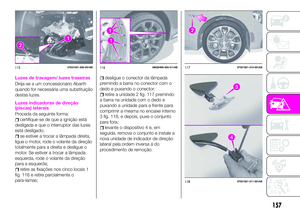 159
159 160
160 161
161 162
162 163
163 164
164 165
165 166
166 167
167 168
168 169
169 170
170 171
171 172
172 173
173 174
174 175
175 176
176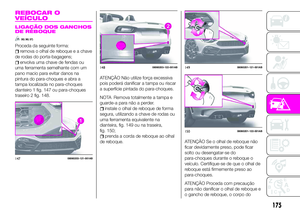 177
177 178
178 179
179 180
180 181
181 182
182 183
183 184
184 185
185 186
186 187
187 188
188 189
189 190
190 191
191 192
192 193
193 194
194 195
195 196
196 197
197 198
198 199
199 200
200 201
201 202
202 203
203 204
204 205
205 206
206 207
207 208
208 209
209 210
210 211
211 212
212 213
213 214
214 215
215 216
216 217
217 218
218 219
219 220
220 221
221 222
222 223
223 224
224 225
225 226
226 227
227 228
228 229
229 230
230 231
231 232
232 233
233 234
234 235
235 236
236 237
237 238
238 239
239 240
240 241
241 242
242 243
243 244
244 245
245 246
246 247
247






